Créer une application de canevas de Figma
[Cet article fait partie de la documentation en version préliminaire et peut faire l’objet de modifications.]
Dans cet article, vous allez apprendre à créer des applications canevas en utilisant votre conception Figma existante. Figma est un éditeur graphique et un outil de conception que vous pouvez utiliser pour créer des prototypes pour votre conception de logiciel prévue. Une fois la conception finalisée, utilisez la fonctionnalité Figma à application pour générer des applications directement à partir de la disposition et de la conception que vous avez définies dans votre fichier Figma.
Conditions préalables
- Vous devez avoir accès à un fichier de conception Figma que vous souhaitez utiliser et créer une application.
- Le fichier Figma doit être conçu en utilisant le kit d’interface utilisateur Créer des applications à partir de Figma.
Notes
- Si vous utilisez le kit d’interface utilisateur pour la première fois, familiarisez-vous avec l’aperçu de la fonctionnalité, les capacités du Kit d’interface utilisateur, et ses Composants.
- Power Apps ne conserve pas les fichiers Figma que vous fournissez. Les fichiers Figma sont uniquement traités en mémoire pour générer l’application.
Créer une application
Connectez-vous à Power Apps.
En dessous de Démarrer à partir de, sélectionnez Figma.
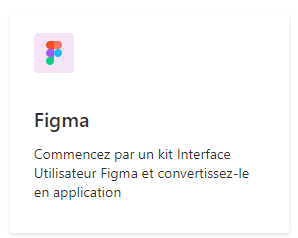
Entrez un nom d’application.
Entrez l’URL du fichier Figma. Plus d’information : Partager des fichiers et des prototypes
Entrez le jeton d’accès personnel Figma. Plus d’informations : Créer un jeton d’accès personnel
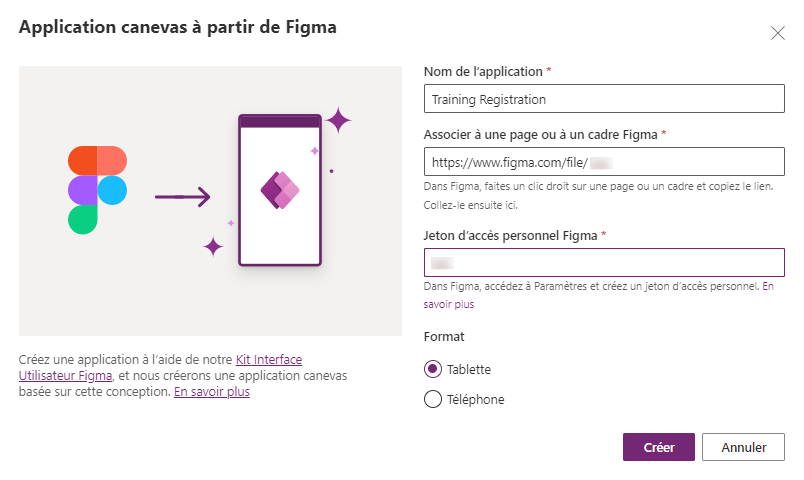
Notes
Power Apps utilise votre jeton d’accès personnel pour se connecter à votre page ou cadre Figma avec l’accès Peut voir (lecture seule) et n’apporte aucune modification à Figma.
Cliquez sur Créer.
Une fois l’application créée, votre nouvelle application s’ouvrira dans Power Apps Studio afin que vous puissiez continuer à créer et personnaliser votre application.
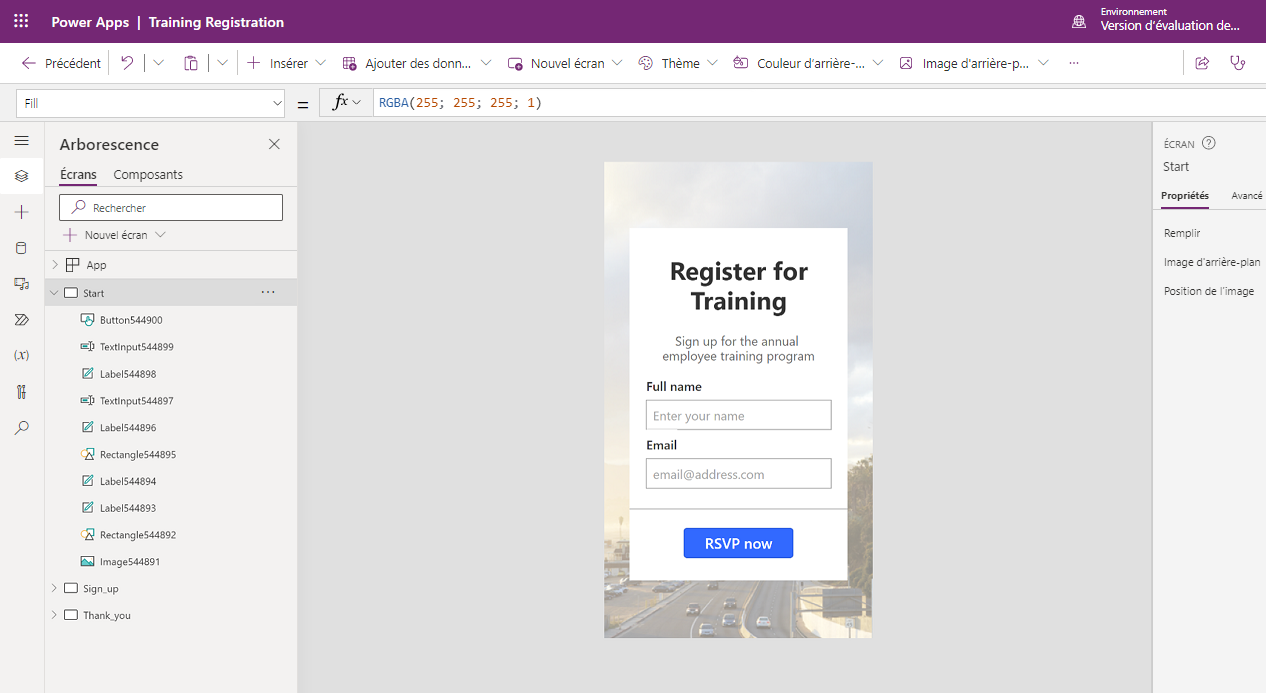
Étendez cette application en la connectant aux données, en ajoutant d’une logique d’application et en ajoutant plus d’écrans et de contrôles au besoin.
Enregistrer, publier et partager l’application.